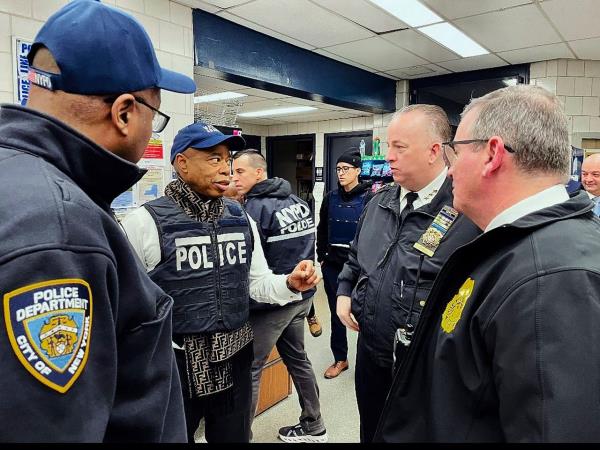这篇文章将告诉你如何改变谷歌地图上某个地点的日期,这样你就可以回到过去。如果你使用的是谷歌地图,你可以在浏览器中轻松查看以前日期的街景图像。如果你想看历史地图和卫星图像,你可以下载Google Earth Pro,它对Windows、Mac和Linux都是免费的。
你应该知道的事情
查看旧街景照片在谷歌地图,和历史地图和地形在谷歌地球专业。
在谷歌地图上,把橙色的人物图标拖到一个位置,然后点击“查看更多日期”来查看过去的图片。
在Google Earth中,搜索一个位置,转到View > Historical Imagery,然后向左拖动滑块回到过去。
步骤
方法 一:
谷歌地图
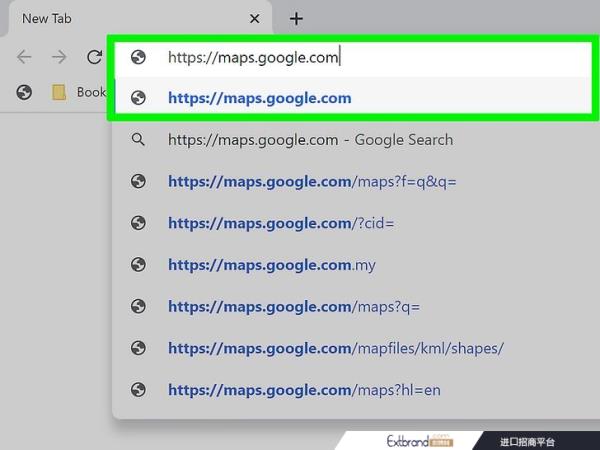
1 去https://maps.google.com在网页浏览器中。你可以使用电脑或笔记本电脑上的任何网络浏览器,通过谷歌地图回到过去。回到过去是0 仅适用于街景图像。如果您想查看历史卫星图像和地图,请使用此方法。
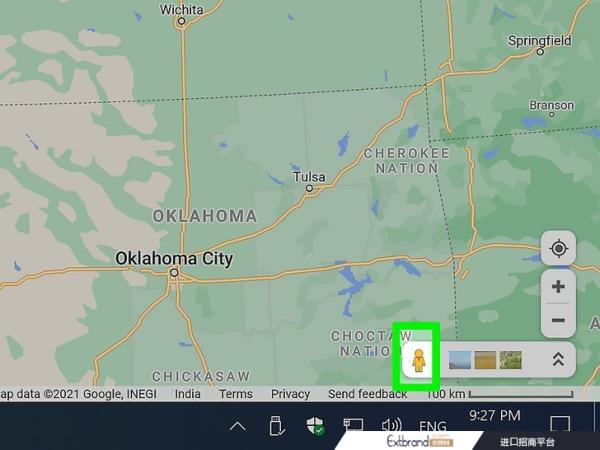
2 拖放把橙色的人类图标放到地图上的一个位置。橙色图标位于谷歌地图的右下角。这将切换到街景视图,它将以第一人称视角向你展示该地区的照片。
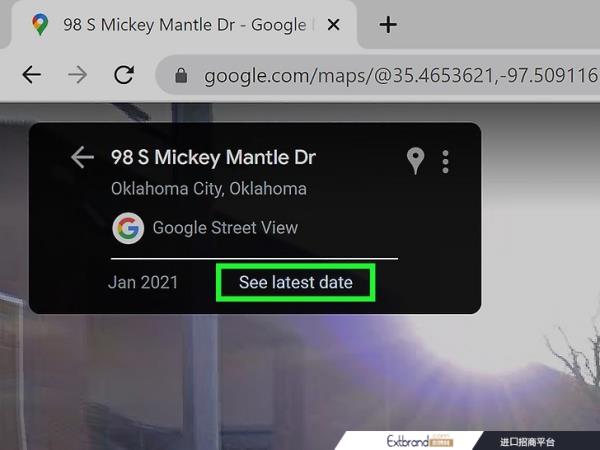
3 点击查看更多日期.您将在左上角附近看到这个选项。这将在窗口底部展开以前日期的谷歌街景照片列表。您可能无法及时返回一些街景图像。

4 单击前一时刻的图像。当您单击底部的预览时,全尺寸图像将在窗口顶部展开。你现在可以走在街上,看到那个日子周围的照片。
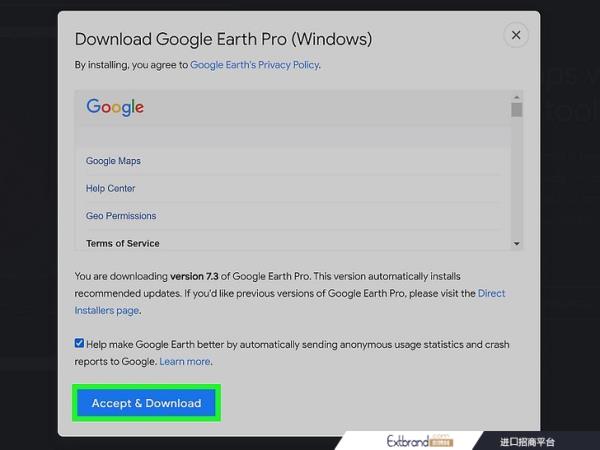
1 安装Google Earth Pro。如果你想看到历史地图和其他时刻的卫星图像,你需要在你的PC或Mac上安装Google Earth Pro。不过不用担心,尽管这款应用的名字里有“Pro”,但它是完全免费的。要下载Google Earth Pro,请访问https://www.google.com/earth/versions/#earth-pro并点击 在桌面上下载地球专业版. o 下载安装程序后,双击它,然后按照屏幕上的说明进行安装。通过点击应用程序列表中的图标,在安装后打开Google Earth Pro。
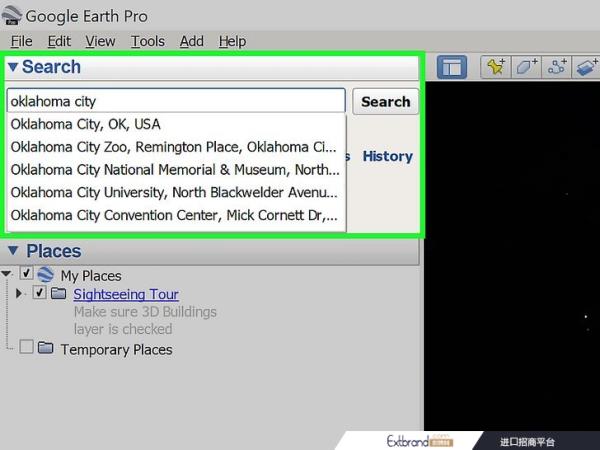
2 搜索位置。在Google Earth的左上角输入任何位置,如地标、地址或城市名称,然后点击 搜索放大。你可以去 使用左下角的“图层”面板控制哪些元素在地图上可见(如天气、道路和3D建筑)。使用地图左侧的缩放条来放大或缩小。
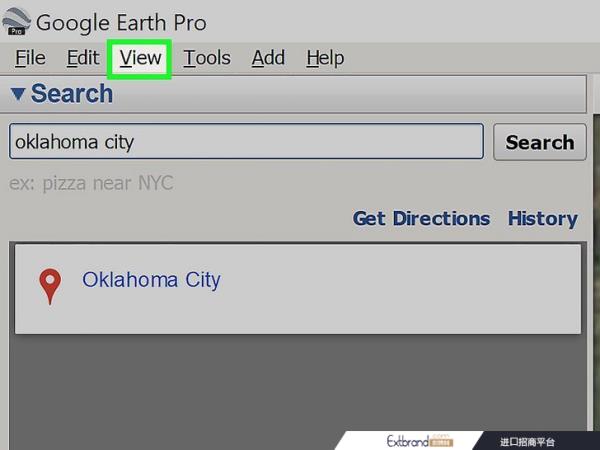
3 单击视图选项卡。它在谷歌地球的顶端。
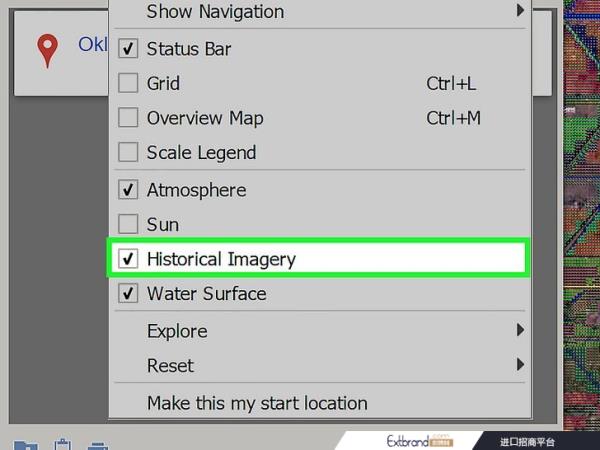
4 勾选“历史意象”旁边的复选框。这将在地图的左上角添加一个滑块。您也可以通过单击工具栏中的时钟图标来快速切换此选项。
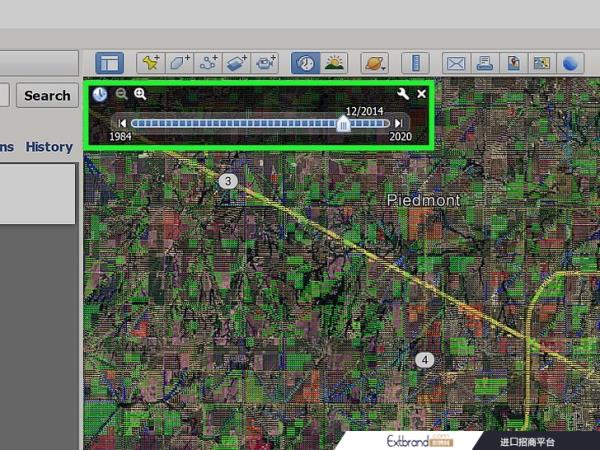
5 向左拖动滑块可以回到过去。当您将滑块向左拖动时,您将看到当前区域在前几年地图上的样子。在滑块的顶部,你会看到两个放大镜图标。您可以使用这些图标来更改滑块上可用的开始和结束时间。
火鸡资讯网声明:未经许可,不得转载。
为您推荐:
- 新的全球模型使用40年的气象数据来绘制多个空间尺度的能源需求图 2024-04-21
- 泰国政府表示愿意在央行的帮助下调整施舍计划 2024-04-21
- Visa在司法部调查下对代币技术的定价-彭博新闻 2024-04-21
- OpenAI 770名员工中有近700人威胁要辞职并加入微软,但山姆·奥特曼仍有机会东山再起 2024-04-21
- 新加坡的金融滥用:什么是金融滥用,迹象,预防和对受害者的支持 2024-04-21
- 前乌迪内斯:福法纳前往阿拉伯/球员签约纳赛尔 2024-04-21